
કમ્પ્યુટર સિસ્ટમના સૌથી મહત્વપૂર્ણ પ્રદર્શન સૂચકાંકોમાંનું એક એ RAM ના પરિમાણો છે. તેથી, જ્યારે આ તત્વના ઓપરેશનમાં ભૂલો હાજર હોય છે, ત્યારે તે સંપૂર્ણ રૂપે ઓએસના કામને ખૂબ નકારાત્મક રીતે અસર કરે છે. ચાલો તેને શોધી કાઢીએ કે વિન્ડોઝ 7 (32 અથવા 64 બીટ) સાથે કમ્પ્યુટર્સ પર RAM કેવી રીતે તપાસવું.
પાઠ: પ્રદર્શન માટે ઝડપી મેમરી કેવી રીતે તપાસવી
અલ્ગોરિધમ ચકાસણી RAM.
સૌ પ્રથમ, ચાલો એવા લક્ષણોને ધ્યાનમાં લઈએ કે જેમાં વપરાશકર્તાએ RAM ની ચકાસણી વિશે વિચારવું જોઈએ. આ અભિવ્યક્તિઓ શામેલ છે:- બીએસઓડીના સ્વરૂપમાં નિયમિત નિષ્ફળતા;
- સ્વયંસંચાલિત રીબુટ પીસી;
- નોંધપાત્ર ઘટાડો સિસ્ટમ ઝડપ;
- ગ્રાફિક્સ વિકૃતિ;
- પ્રોગ્રામ્સમાંથી વારંવાર થાપણો જે તીવ્રપણે રેમનો ઉપયોગ કરે છે (ઉદાહરણ તરીકે, રમતો);
- સિસ્ટમ લોડ થયેલ નથી.
આમાંના કોઈપણ લક્ષણો RAM માં ભૂલોની ઉપલબ્ધતા સૂચવે છે. અલબત્ત, 100% એ ખાતરી છે કે જે કારણ રેમમાં છે, આ પરિબળો નથી. ઉદાહરણ તરીકે, વિડિઓની સમસ્યાઓ વિડિઓ કાર્ડમાં નિષ્ફળતાઓને કારણે થઈ શકે છે. જો કે, કોઈપણ કિસ્સામાં RAM ની એક પરીક્ષણ કરો.
વિન્ડોઝ 7 સાથેના પીસીએસ માટેની આ પ્રક્રિયા બંને તૃતીય-પક્ષ એપ્લિકેશનોનો ઉપયોગ કરીને અને બિલ્ટ-ઇન ટૂલકિટનો ઉપયોગ કરીને બંને બનાવી શકાય છે. આગળ, અમે આ બે ચેક વિગતવાર ધ્યાનમાં લઈશું.
ધ્યાન આપો! અમે દરેક RAM મોડ્યુલને અલગથી ચકાસવા માટે ભલામણ કરીએ છીએ. એટલે કે, પ્રથમ ચેક સાથે, તમારે એક સિવાય બધી RAM સ્ટ્રીપ્સને ડિસ્કનેક્ટ કરવાની જરૂર છે. બીજા ચેક દરમિયાન, તેને બીજામાં બદલો, વગેરે. આમ, તે ગણતરી કરવાનું શક્ય છે કે જે ખાસ કરીને મોડ્યુલ નિષ્ફળ જશે.
પદ્ધતિ 1: થર્ડ પાર્ટી
તૃતીય-પક્ષના કાર્યક્રમોનો ઉપયોગ કરીને અભ્યાસ હેઠળની પ્રક્રિયાના અમલીકરણને તરત જ ધ્યાનમાં લો. આવા કાર્યો માટે સૌથી સરળ અને અનુકૂળ એપ્લિકેશનોમાંની એક મેમ્ટેસ્ટ 86 + છે.
- સૌ પ્રથમ, પરીક્ષણ પહેલાં, તમારે Memtest86 + પ્રોગ્રામ સાથે બુટ ડિસ્ક અથવા ફ્લેશ ડ્રાઇવ બનાવવાની જરૂર છે. આ એ હકીકતને કારણે છે કે ઑપરેટિંગ સિસ્ટમ લોડ કર્યા વિના ચેક કરવામાં આવશે.
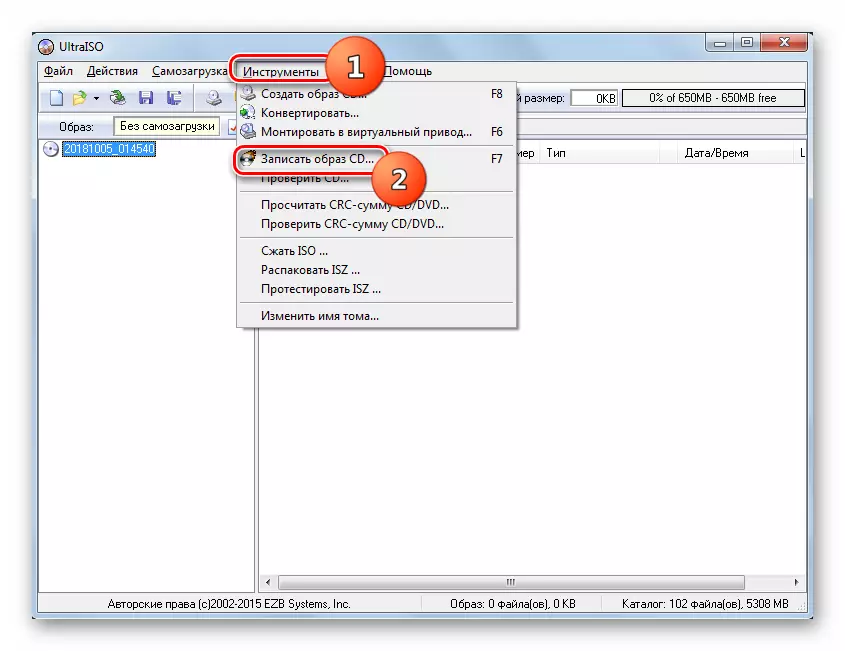
પાઠ:
ડિસ્ક છબી રેકોર્ડ કરવા માટેના કાર્યક્રમો
ફ્લેશ ડ્રાઇવ પર એક છબી લખવા માટે કાર્યક્રમો
અલ્ટ્રા ઇસમાં યુએસબી ફ્લેશ ડ્રાઇવ પર એક છબી કેવી રીતે બર્ન કરવી
Attriso દ્વારા ડિસ્ક પર એક છબી કેવી રીતે બર્ન
- બૂટેબલ મીડિયા તૈયાર કર્યા પછી, ડ્રાઇવ અથવા એક ફ્લેશ ડ્રાઇવને ડ્રાઇવ અથવા USB કનેક્ટરમાં ઉપયોગમાં લેવાય છે જે ઉપકરણનો ઉપયોગ કરવામાં આવે છે તેના આધારે. તમારા કમ્પ્યુટરને ફરીથી પ્રારંભ કરો અને BIOS માં લોગ ઇન કરો જ્યાં પ્રથમ બુટ ઉપકરણ પર USB અથવા ડ્રાઇવને ચલાવવા માટે, અને અન્યથા પીસી હંમેશની જેમ શરૂ થશે. જરૂરી મેનીપ્યુલેશન્સના કામ પછી, બાયોસથી બહાર નીકળો.
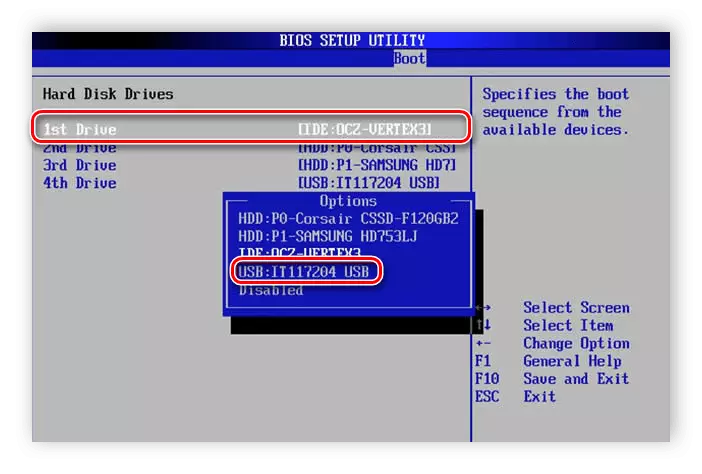
પાઠ:
કમ્પ્યુટર પર BIOS કેવી રીતે દાખલ કરવું
કમ્પ્યુટર પર BIOS કેવી રીતે સેટ કરવું
BIOS માં ફ્લેશ ડ્રાઇવમાંથી ડાઉનલોડ કેવી રીતે સેટ કરવું
- કમ્પ્યુટરને ફરીથી પ્રારંભ કર્યા પછી અને Memtest86 + વિન્ડો ખુલે છે, જો તમે પ્રોગ્રામના મફત સંસ્કરણનો ઉપયોગ કરો છો તો પરીક્ષણને સક્રિય કરવા માટે કીબોર્ડ પર "1" ડિજિટ દબાવો. સમાન વપરાશકર્તાઓ માટે જેણે સંપૂર્ણ સંસ્કરણ ખરીદ્યું છે, ચેક દસ-સેકંડ ટાઈમર સંદર્ભ પછી આપમેળે પ્રારંભ થશે.
- તે પછી, Memtest86 + એલ્ગોરિધમ્સ શરૂ કરશે જે ઘણા પરિમાણોમાં પીસી RAM દ્વારા પરીક્ષણ કરવામાં આવશે. જો ભૂલ ઉપયોગિતા સંપૂર્ણ ચક્ર પૂર્ણ કર્યા પછી, સ્કેન બંધ કરવામાં આવશે નહીં, તો સ્કેન બંધ થઈ જશે અને પ્રોગ્રામ વિંડોમાં અનુરૂપ સંદેશ પ્રદર્શિત થશે. પરંતુ જ્યારે હું ભૂલોને શોધી કાઢું છું, ત્યાં સુધી વપરાશકર્તા એએસસી કીને ક્લિક કરીને પોતે જ અટકે છે ત્યાં સુધી ચેક ચાલુ રહેશે.
- જો પ્રોગ્રામ ભૂલોને છતી કરે છે, તો તે રેકોર્ડ કરવામાં આવે છે, અને પછી તે જટિલ છે તે વિશેની માહિતી માટે શોધ કરો, તેમજ તેમને કેવી રીતે દૂર કરવી તે વિશે જાણો. એક નિયમ તરીકે, સંબંધિત RAM મોડ્યુલને બદલીને નિર્ણાયક ભૂલો દૂર કરવામાં આવે છે.
પાઠ:
રામ ચકાસવા માટે કાર્યક્રમો
Memtest86 + નો ઉપયોગ કેવી રીતે કરવો
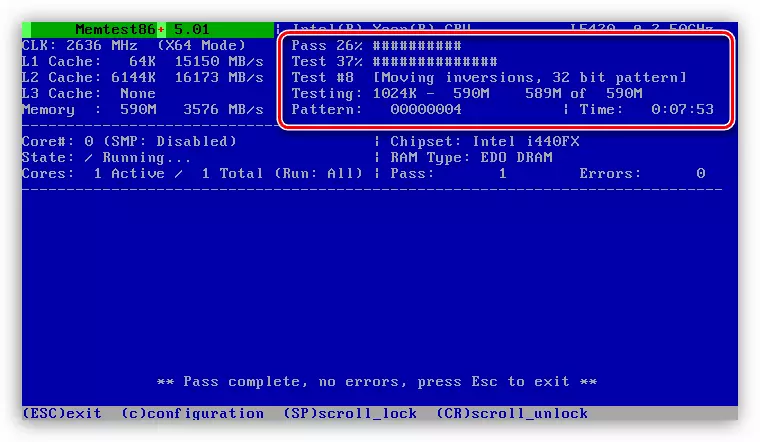
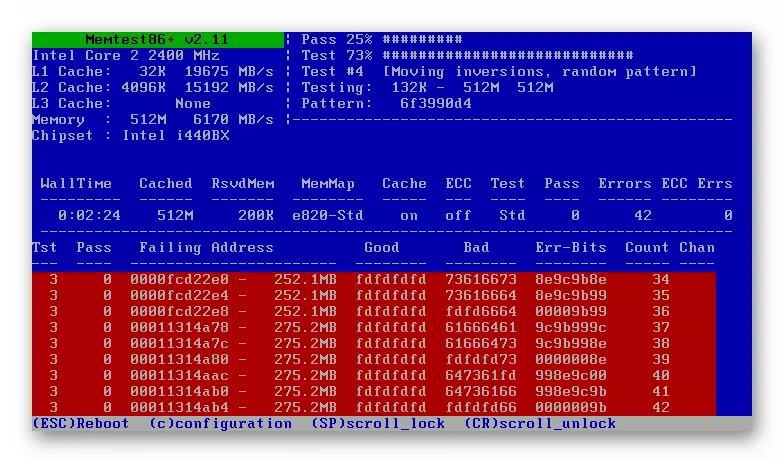
પદ્ધતિ 2: ઑપરેટિંગ સિસ્ટમ ટૂલકિટ
તમે આ ઑપરેટિંગ સિસ્ટમના ટૂલકિટનો ઉપયોગ કરીને વિન્ડોઝ 7 માં RAM ની સ્કેનિંગ પણ ગોઠવી શકો છો.
- "પ્રારંભ કરો" પર ક્લિક કરો અને નિયંત્રણ પેનલ પર જાઓ.
- સિસ્ટમ અને સુરક્ષા વિભાગ ખોલો.
- "વહીવટ" સ્થિતિ પસંદ કરો.
- સાધનોની ખુલ્લી સૂચિમાંથી, "મેમરી ચેકિંગ ટૂલ ..." નામ પર ક્લિક કરો.
- એક વિંડો ખુલ્લી રહેશે, જ્યાં યુટિલિટીને પસંદ કરવા માટે બે વિકલ્પો આપવામાં આવશે:
- પીસીને રીબૂટ કરવા અને તરત જ ચેક પ્રક્રિયા શરૂ કરો;
- જ્યારે સિસ્ટમ લોડ થાય ત્યારે સ્કેનિંગ ચલાવો.
પસંદીદા વિકલ્પ પસંદ કરો.
- ફરીથી શરૂ કર્યા પછી, પીસી રામ સ્કેનિંગ શરૂ કરશે.
- ચકાસણીની પ્રક્રિયામાં, તમે F1 દબાવીને સેટિંગ્સને સેટ કરી શકો છો. પછી તમે નીચેના પરિમાણોની સૂચિ જોશો:
- કેશ (અક્ષમ; સક્ષમ; ડિફૉલ્ટ);
- પરીક્ષણોનો સમૂહ (વિશાળ; સામાન્ય; મૂળભૂત);
- પરીક્ષા પાસની સંખ્યા (0 થી 15 સુધી).
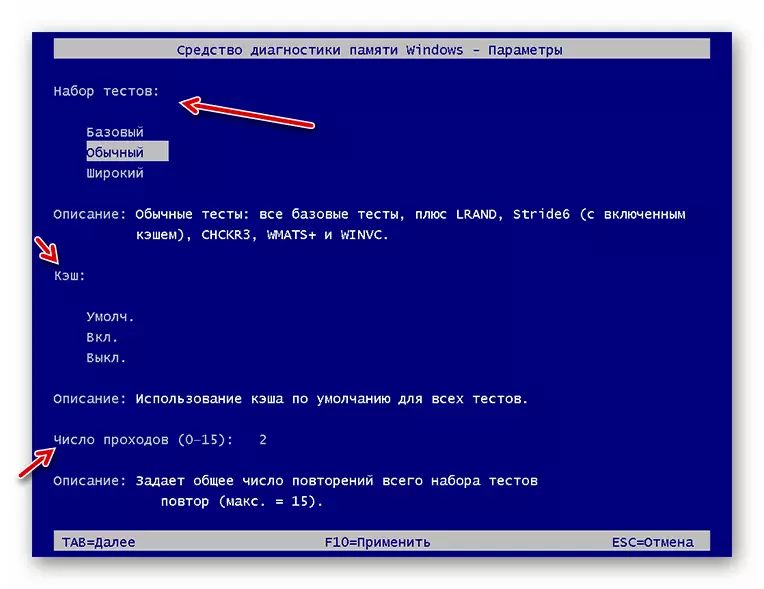
મહત્તમ સંખ્યામાં પાસાં સાથે પરીક્ષણોની વિશાળ ચકાસણી પસંદ કરતી વખતે સૌથી વધુ વિગતવાર ચેક કરવામાં આવે છે, પરંતુ આવા સ્કેનને ઘણો લાંબો સમય લાગશે.
- પરીક્ષણ પૂર્ણ થયા પછી, કમ્પ્યુટરને રીબુટ કરવામાં આવશે, અને જ્યારે તે ફરીથી ચાલુ થાય છે, ત્યારે સ્ક્રીન પર પરીક્ષણ પરિણામો પ્રદર્શિત થાય છે. પરંતુ, દુર્ભાગ્યે, તેઓ ટૂંકા સમયનો સમય દેખાશે, અને કેટલાક કિસ્સાઓમાં તેઓ બધા પર દેખાતા નથી. તમે "વિન્ડોઝ લોગ" માં પરિણામ જોઈ શકો છો, જે "એડમિનિસ્ટ્રેશન" વિભાગને પહેલાથી પરિચિત છે, જે "કંટ્રોલ પેનલ" માં સ્થિત છે, અને "ઇવેન્ટ" આઇટમ પર ક્લિક કરો.
- શરૂઆતની વિંડોની ડાબી બાજુએ, "વિન્ડોઝ" ના નામ પર ક્લિક કરો.
- ખુલે છે તે સૂચિમાં, સિસ્ટેમા પેટા વિભાગનું નામ પસંદ કરો.
- હવે ઇવેન્ટ સૂચિમાં, નામ "મેમરીડિઆગ્નોસ્ટિક્સ-પરિણામો" નામ શોધો. જો ત્યાં ઘણા બધા ઘટકો હોય, તો છેલ્લી વાર જુઓ. તેના પર ક્લિક કરો.
- વિંડોના તળિયે બ્લોકમાં, તમે ચેકના પરિણામો વિશેની માહિતી જોશો.
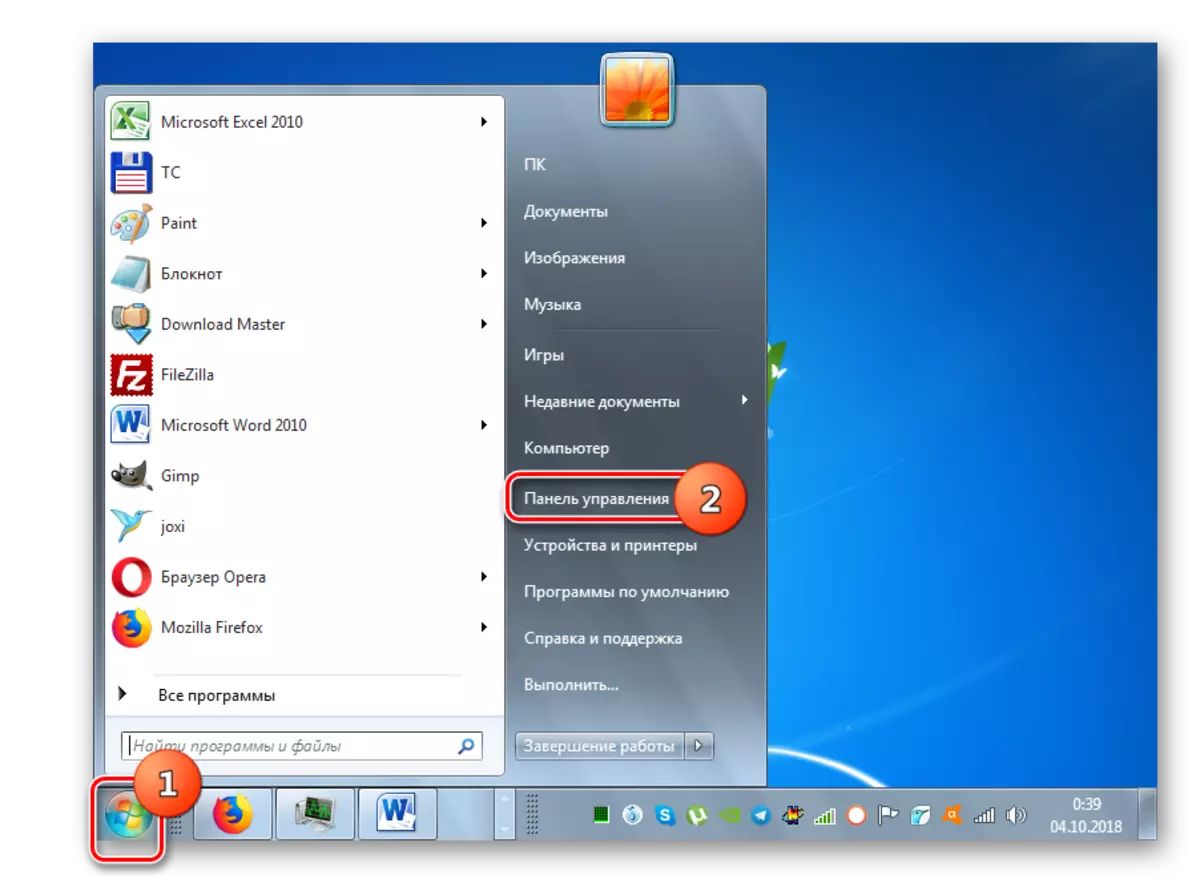
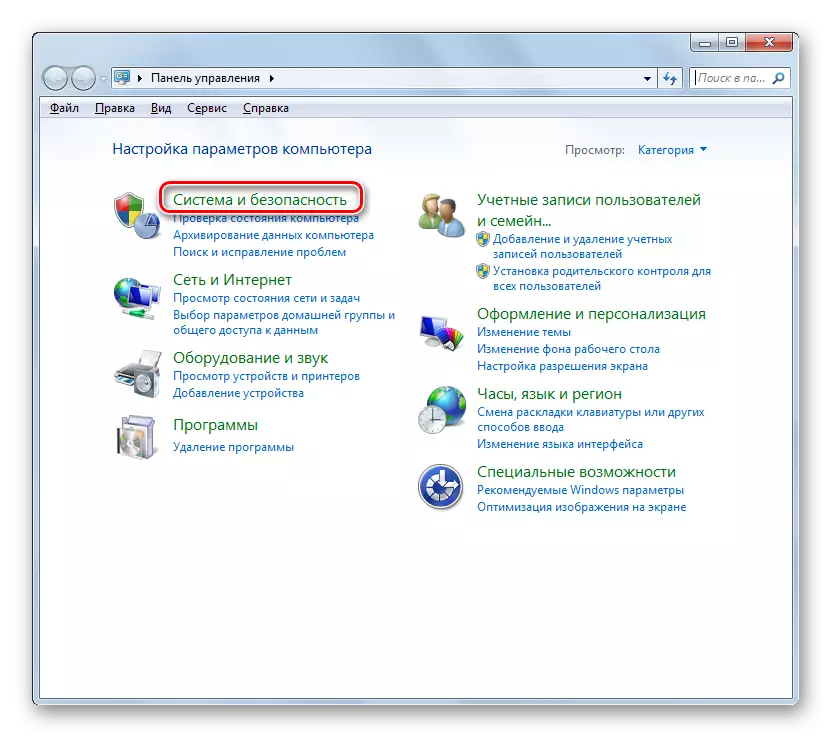
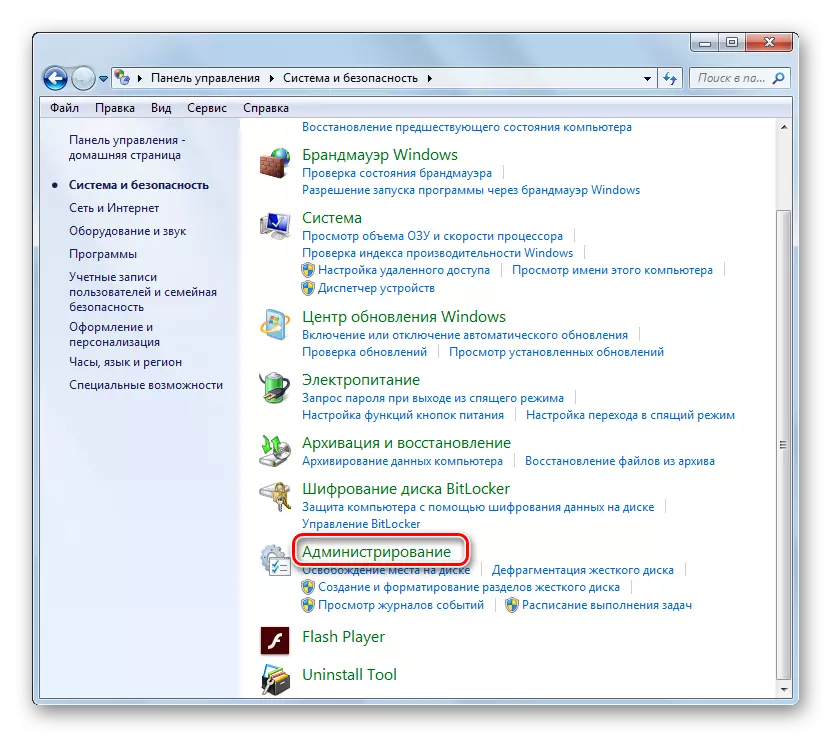
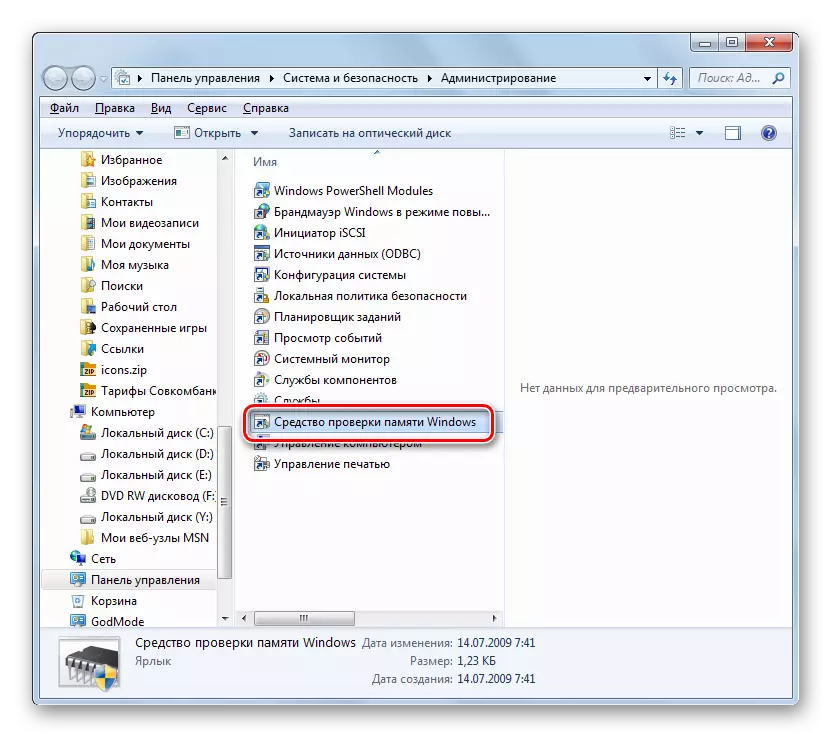
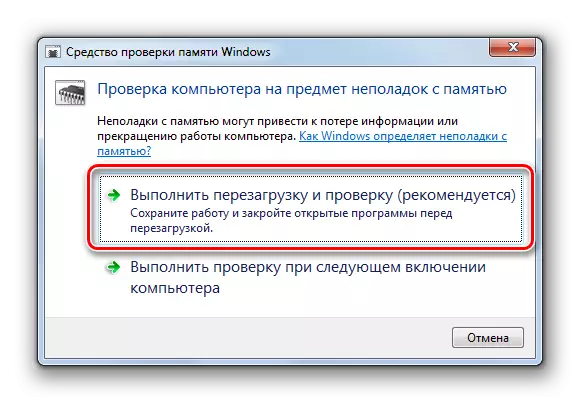
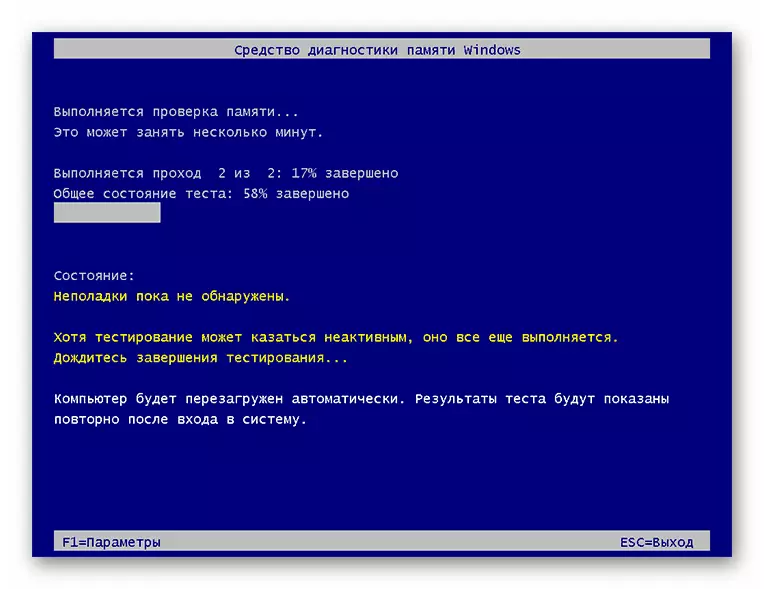
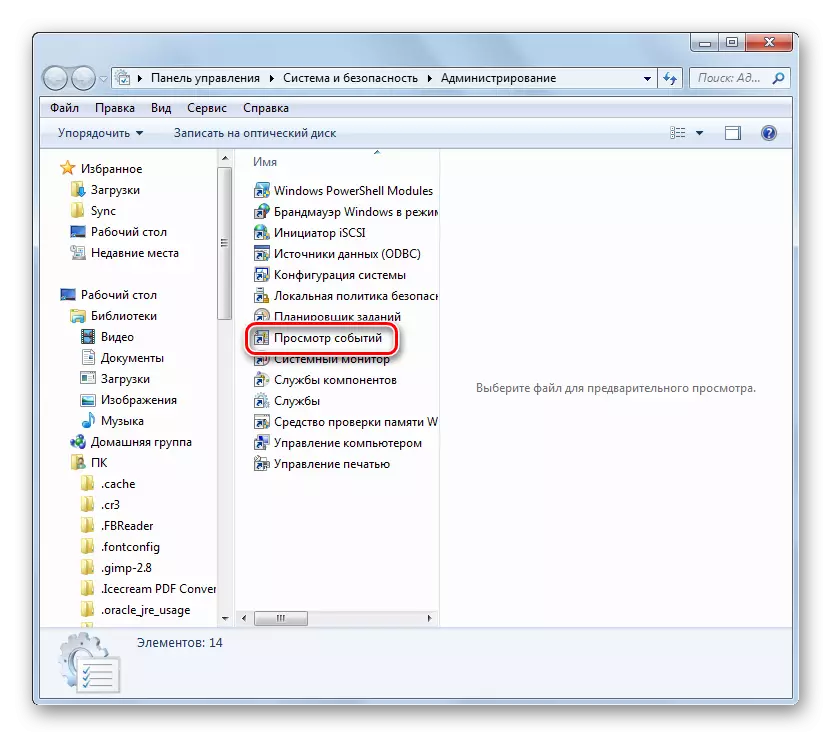
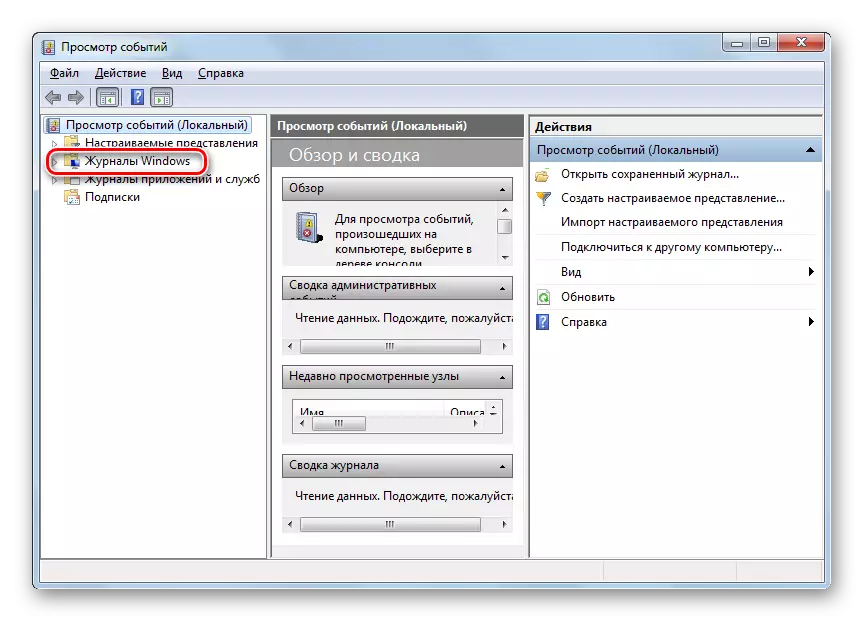

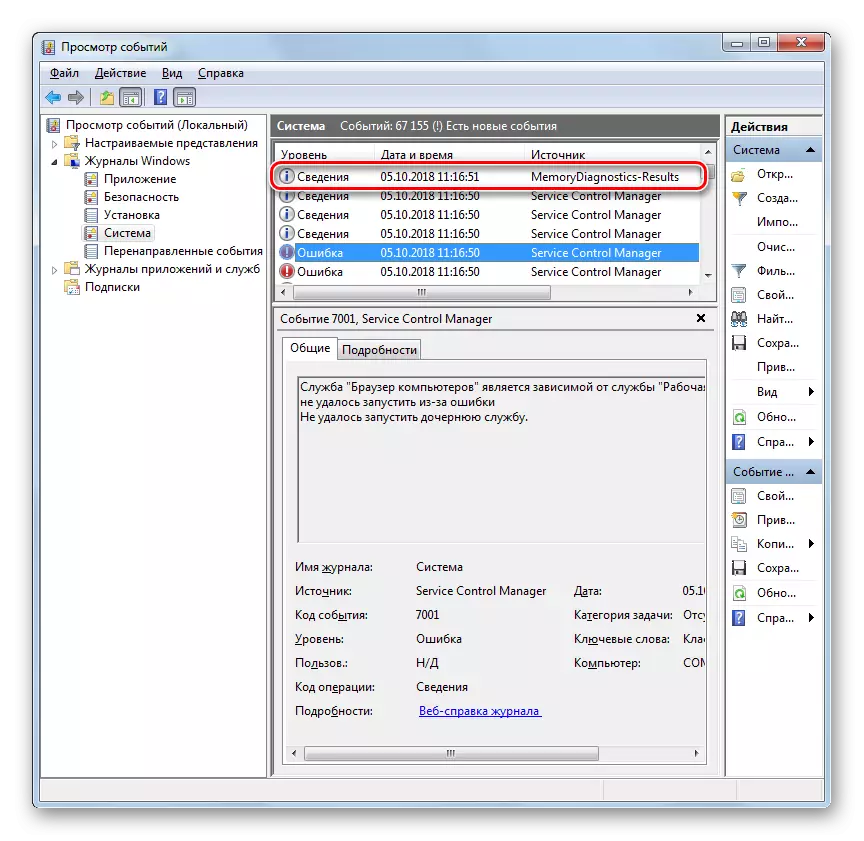

વિન્ડોઝ 7 માં RAM ભૂલો પર તપાસ કરો તૃતીય-પક્ષ કાર્યક્રમોનો ઉપયોગ કરીને બંનેનો ઉપયોગ કરી શકાય છે અને ફક્ત તે જ રીતે તે ઑપરેટિંગ સિસ્ટમ પ્રદાન કરે છે. પ્રથમ વિકલ્પ વિસ્તૃત પરીક્ષણ તકો પ્રદાન કરી શકે છે અને વપરાશકર્તાઓની કેટલીક શ્રેણી માટે તે સરળ છે. પરંતુ બીજાને કોઈપણ વધારાના સૉફ્ટવેરની ઇન્સ્ટોલેશનની જરૂર નથી, વધુમાં, જે ક્ષમતાઓ પ્રદાન કરે છે તે ક્ષમતાઓના મોટાભાગના કિસ્સાઓમાં RAM ભૂલ વિશેની બધી આવશ્યક માહિતી મેળવવા માટે પૂરતી છે. અપવાદ એ પરિસ્થિતિ છે જ્યારે ઓએસ સામાન્ય રીતે ચલાવવા માટે અશક્ય છે. પછી તૃતીય-પક્ષ કાર્યક્રમો બચાવમાં આવે છે.
